Hur man ändrar WiFi-nätverksnamn
Miscellanea / / April 05, 2023
Vet du att det är lättare för alla hackare att hacka din router när namnet på routern är standard? Ibland lämnar de flesta namnet på sin router till ett standardnamn. Det första du bör göra efter att du köpt en ny router är att ändra WiFi-namnet och lösenordet. Du kan också välja att bara ändra WiFi-namnet och lämna lösenordet ifred. Vissa människor tycker att det är bra att byta namn på sina routrar så att de enkelt kan identifiera dem när de ansluter till dem. Om du funderar på hur du ändrar WiFi-nätverksnamn, läs mer för att ta reda på det, vi har också nämnt om WiFi-namngenerator, så du behöver inte tänka på ett namn. Så, låt oss börja veta hur man ändrar WiFi-namn på Android.

Innehållsförteckning
- Hur man ändrar WiFi-nätverksnamn
- Behöver jag byta namn på routern?
- Hur man ändrar WiFi-nätverksnamn på webbläsare
- Hur man ändrar Wi-Fi-namn på Android
- Hur man ändrar Wi-Fi-namn på iPhone
- Steg för att ställa in ett rekommenderat namn för WiFi
- Lista över Wi-Fi-namngenerator
Hur man ändrar WiFi-nätverksnamn
I den här artikeln har vi förklarat hur du ändrar WiFi-namn på Android, iPhone eller PC i detalj.
Behöver jag byta namn på routern?
- Du kan behöva ändra nätverksnamnet eller SSID och lösenord när du får din router för första gången.
- Standardnamnet på routern inkluderar vanligtvis namnet på tillverkaren av routern.
- Till exempel har Netgear-routrar NETGEAR-namn som SSID och TP-Link-routrar har SSID som TP-Link_2 som hackarna enkelt kan utnyttja.
- Att ändra nätverks-SSID kan också skilja ditt nätverks-ID från din grannes nätverks-ID, vilket i sin tur kan hjälpa dig att snabbt och enkelt ansluta till ditt nätverk.
- Ange ett unikt namn så att du alltid kan peka ut din enhet att ansluta. Ibland kan namn som Stephens WiFi och Sofi WiFi vara förvirrande eftersom andra människor kanske använder det namnet. Fortsätt läsa för att ta reda på hur du ställer in ett unikt namn, du kan göra det genom att använda ett Wi-Fi-namn generator.
Hur man ändrar WiFi-nätverksnamn på webbläsare
Om du har en router kan du ändra ditt WiFi-namn via webbläsaren, följ stegen nedan för att veta hur du ändrar wifi-nätverkets namn från din webbläsare.
1. Öppna din webbläsare (t.ex. Google Chrome) från Skrivbord.

2. Ange nu din routerns IP-adress och slå på Stiga pånyckel.
Notera: De flesta av routrarna använder samma IP-adress som t.ex 192.168.0.1, 192.168.1.1 eller 10.0.0.1

3. Om alla dessa inte fungerar i din webbläsare kan du läsa vår artikel om Hur jag hittar min routers IP-adress för att veta hur man hittar din IP-adress.
Anteckning 1: Du måste vara ansluten till din WiFi-routernätverk för att ändra ditt WiFi-namn.
Anteckning 2: När du anger IP-adressen kan du ibland få en varning som att anslutningen inte är privat där bör inte bry dig om detta eftersom de flesta routrar har säkerhetsfunktioner inbyggda och är på en lokal nätverk.
4. Gå in i routern Användarnamn och Lösenord och klicka på Logga in för att logga in på din router.
Notera: Dina inloggningsuppgifter är inte desamma som din routers WiFi-router användarnamn och lösenord för att ansluta till den, du kan hitta routerns inloggningsuppgifter tryckta på själva routern eller så kan de skrivas ut på manuell.

5. Efter att ha loggat in kom till ett alternativ som kallas Trådlös, som vanligtvis finns till vänster på sidan.
6. Nu kan du ändra ditt WiFi-namn genom de angivna fälten.
Notera: Vissa routrar nämner också SSID (Service Set Identifier), detta kan ändras för att ändra WiFi-namnet.

7. Ange ett nytt namn i fälten och klicka slutligen på Tillämpa för att spara ändringarna.
Notera: Efter att ha ändrat WiFi-användarnamnet måste du återansluta alla enheter som är anslutna till det efter att du har startat om din router.
Denna metod gäller för användare som vill veta hur man ändrar wifi-nätverksnamn på en PC.
Läs också:Hur man ansluter till WiFi-nätverk med WPS på Android
Hur man ändrar Wi-Fi-namn på Android
Människor som vill ansluta till en WiFi-hotspot från en annan enhet kanske vill identifiera hotspot-namnet. Du kan ändra hotspot-namnet på din Android-enhet så att det kan vara bekvämt att enkelt identifiera och ansluta till nämnda hotspot, följ stegen nedan för att veta hur du ändrar WiFi-nätverksnamn genom att veta hur du ändrar WiFi-namn på android.
Notera: Varje smartphone är olika och så se till att de korrekta inställningarna innan du ändrar någon, följande steg provades på – Moto g (8) power lite – Stock Android 10
1. Svep nedåt på Meddelandefält och tryck på kugge ikonen för att öppna inställningar meny.
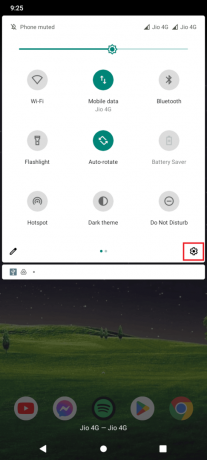
2. Tryck nu på Nätverk & internet att öppna Nätverksinställningar.
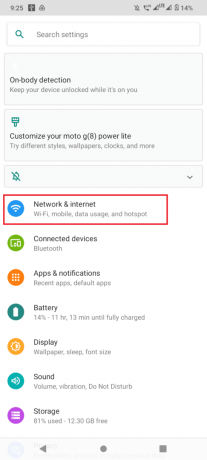
3. Tryck nu på Hotspot och internetdelning för att ändra ditt WiFi-namn.
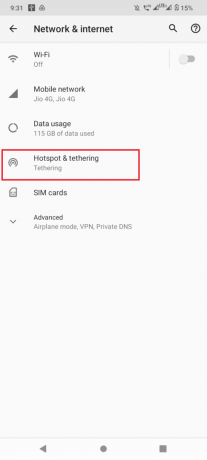
4. Tryck på WiFi-hotspot.
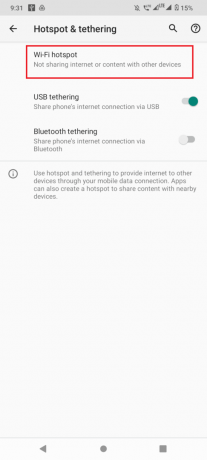
5. Klicka slutligen på Hotspot-namn alternativet, här kan du ändra namnet på din hotspot som kommer att återspeglas som ditt hotspot-namn.

6. Ange nu a namn och tryck på OK för att spara namnet.

Notera: Vissa enheter har namnet på hotspot-namnet som SSID, du kan trycka på dessa för att ändra namnet på din hotspot.
Den här metoden gäller användare som vill veta hur man ändrar wifi-nätverksnamn på Android-enheter.
Läs också:Hur man hackar wifi-lösenord
Hur man ändrar Wi-Fi-namn på iPhone
Användare kan också undra hur man ändrar WiFi-namn på iPhone, det kan du göra genom att utföra de givna enkla stegen.
1. Tryck på inställningar app från din startskärm.

2. Gå till Allmän fliken genom att trycka på den.

3. Tryck nu på Handla om för att se alternativ om din iPhone.

4. Till sist, tryck på namn och välj ett namn för din hotspot, håll namnet unikt så att du enkelt kan identifiera det.
5. Spara ändringarna genom att trycka på Gjort.
När du har sparat ändringarna ansluter du till din iPhone-hotspot igen och du kan se det nya namnet på din iPhone-hotspot.
Denna metod gäller för användare som vill veta hur man ändrar wifi-nätverksnamn på iPhone-enheter.
Steg för att ställa in ett rekommenderat namn för WiFi
- Du kanske vill använda ett unikt SSID för att hitta ditt nätverksnamn bland en uppsjö av andra nätverk i ditt område.
- Välj ett namn som är långt och innehåller både bokstäver och siffror.
- Undvik att använda ditt namn, din adress eller andra personliga uppgifter.
- Det rekommenderas att byta WiFi SSID en gång var tredje månad, du kan även byta namn en gång per 6 månader om det förra inte är fördelaktigt.
Läs också:Fix WiFi fortsätter att stängas av automatiskt på Android
Lista över Wi-Fi-namngenerator
När vi använder internet för första gången kanske vi inte har någon aning om vilket namn vi ska tilldela vår router, Android eller iPhone. De flesta namn du använder kanske inte är särskilt identifierbara av dig eftersom de inte kan vara unika, känn dig inte förvirrad du kan bara använda ett Wi-Fi-namn generatorwebbplats utan kostnad och få fantastiska och unika förslag, läs mer för att komma igång med några fantastiska Wi-Fi-namngeneratorer webbplatser.
1. Namesnerd
Namesnerd föreslår hundratals idéer om namnet på en WiFi, du kan generera många unika namn.
1. För att komma igång kan du besöka hemsida och välj din favoritkategori för ett namn.

2. Efter det klickar du bara på Skapa namn knapp.
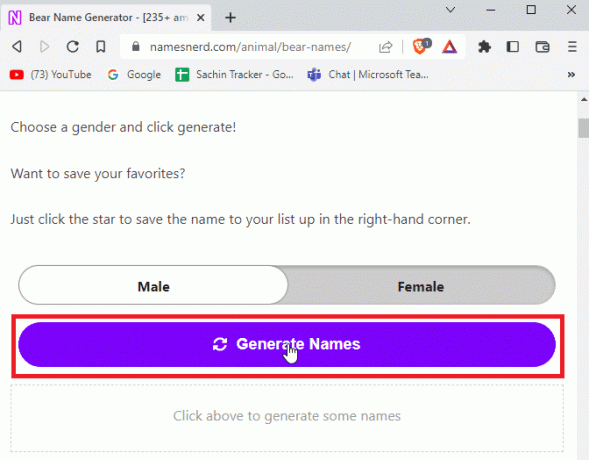
3. Webbplatsen kommer att visa dig ett unikt namn baserat på ditt kategorival.
4. Du kan också spara namnet på WiFi som du kan använda senare.
5. Huvuddelen av webbplatsen är att det finns olika typer av kategorier för att få unika namn, du kan få många kreativa namn för ditt WiFi.
2. WiFiNames.net
WiFi-namn är en klassisk WiFi-namngeneratorwebbplats som ger dig unika namn när du inte har en uppfattning om hur man anger ett namn.
1. Klicka bara på Klicka här för att skapa namn för att generera ett slumpmässigt WiFi-namn.
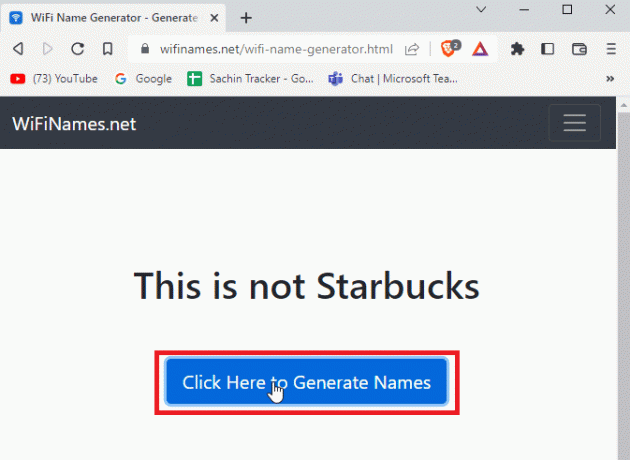
2. Webbplatsen är ett enkelt användargränssnitt men ger ett omedelbart namn för ditt WiFi.
3. ZiplyFiber
Om du är ett fan av superhjältar behöver du inte söka mer än ZiplyFiber hemsida. Det är ett av de populära generatorverktygen för WiFi-namn.
1. Du kan behöva svara på frågan som webbplatsen ställer dig för att ange ett enkelt och passande superhjälte WiFi-namn.
2. Klick Skicka in efter att ha angett ett svar för att generera namnet för din WiFi.
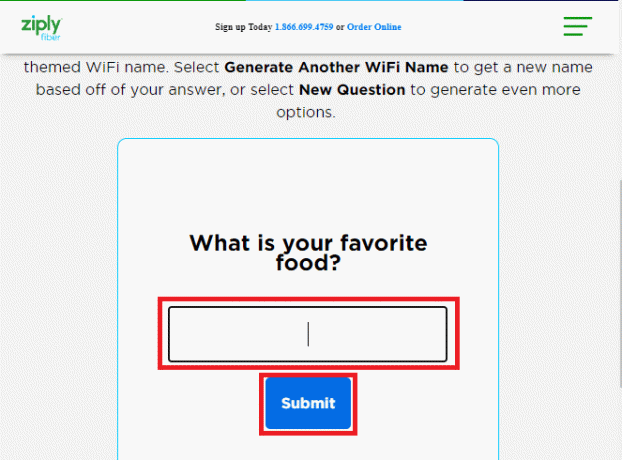
3. Klick Generera ett annat WiFi-namn om du är nöjd med den nuvarande.
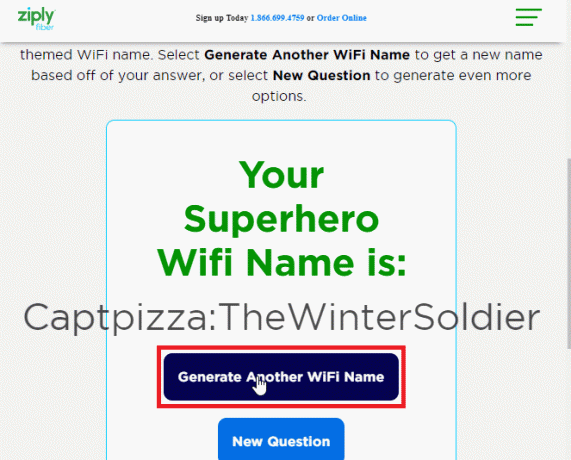
4. Roliga WiFi Names.net
Om du är ett fan av humor och vill att dina wifi-namn genereras genom roliga namn, Roliga WiFi-namn är din destination. Det är ett annat användbart verktyg för att generera WiFi-namn. Det finns också massor av roliga WiFi-namn som redan finns som en lista på webbplatsen som du kan använda.
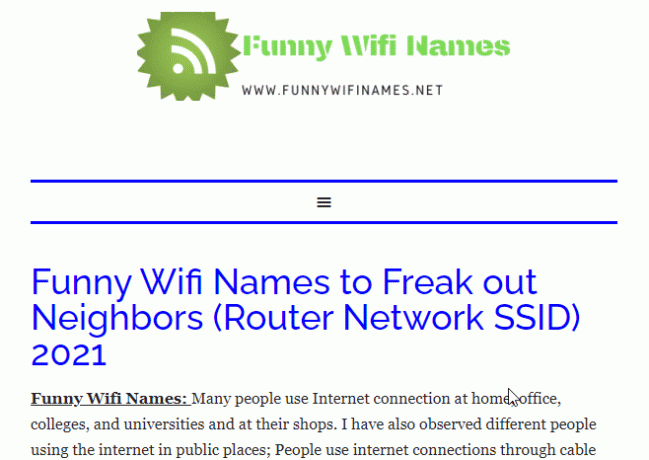
Läs också:Fixa WiFi-alternativet som inte visas i Windows 10
5. Geek Dashboard
Geek Dashboard har ett verktyg för att generera WiFi-namn som du kan använda.
1. Klicka bara på Generera WiFi-namn knappen och nya roliga namn kommer att genereras som är slumpmässiga.

2. Det finns flera slumpmässiga ord som du kan generera, om du föredrar en lista finns det också en lista med WiFi-namn på webbplatsen
Vanliga frågor (FAQs)
F1 Hur kan jag ändra nätverksnamnet för en Comcast-router?
Ans.Xfinity verktyg används vanligtvis för att konfigurera Comcast, du kan gå till Xfinity-verktyget på detta adress och logga in på ditt Comcast-konto. Gå till Gateway, klicka sedan på anslutningar, och slutligen Wi-Fi, gå nu till privat WiFi-nätverk, här kan du se ditt SSID. Klicka på redigera för att redigera namnet. Spara dina ändringar.
Q2. Hur ändrar jag nätverksnamnet på Spectrum-routern?
Ans. Logga in på ditt konto med hjälp av router-ID och lösenord på en webbläsare, Gå till avancerad, Det kommer att finnas ett WiFi panel som heter 2,4 GHz eller 5 GHz. Slutligen, välj grundläggande och ange ett nytt SSID, klicka på Apply för att spara alla ändringar.
Q3. Hur kan jag ändra namnet på nätverket om jag har en AT&T-routeranslutning?
Ans. Du kan behöva gå till AT&T Smart Home Manager-appen och logga in, välj sedan My Wi-Fi och klicka sedan på Redigera vilken finns bredvid ditt nätverksnamn, rensa namnet och ange ett nytt namn och klicka slutligen på Spara för att spara ändringar. Starta om routern för att se om ändringarna har trätt i kraft.
Q4. Vad är SSID och hur ändrar jag det?
Ans. SSID (Service Set Identifier) är ditt nätverksnamn oavsett om det kommer från din smartphone eller router. Läs artikeln ovan för att veta mer om hur du ändrar nätverksnamnet på ditt Wi-Fi.
F5. När jag bara ändrar mitt nätverksnamn, måste jag fortfarande starta om routern och återansluta alla enheter?
Ans. När du ändrar namnet på din router kommer routern att uppdateras själv och det gamla nätverksnamnet kommer inte att vara giltigt, du kan fortfarande inte ansluta till ditt nätverk ännu eftersom det gamla nätverket inte fungerar måste du starta om din router och sedan återansluta alla dina enheter till routeranslutningen för att få det nya WiFi-namnet och använda det.
F6. Kan jag ändra mitt lösenord och mitt WiFi-namn?
Ans. Ja, tillåter de flesta routrar och telefoner att byta lösenord tillsammans med WiFi i stegen som nämns i artikeln ovan för att ändra WiFi-namnet.
Rekommenderad:
- Hur man vet om någon läser ditt meddelande på Instagram
- 15 bästa gratis DDoS-attackverktyg online
- Vad ska jag göra om WiFi fungerar men inte Ethernet på Windows 10?
- Fix My Wifi Extender kopplas från hela tiden
Vi hoppas ovanstående artikel på hur man ändrar WiFi-nätverkets namn var till hjälp för dig och du kunde ange ett nytt namn för din WiFi, vänligen meddela oss vilken metod du gillade och använde för att ändra namnet på ditt WiFi-nätverk, glöm inte att lämna en kommentar om vad du tycker om artikeln, Tack!



